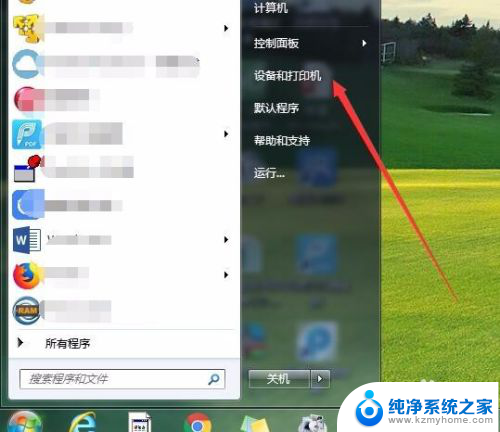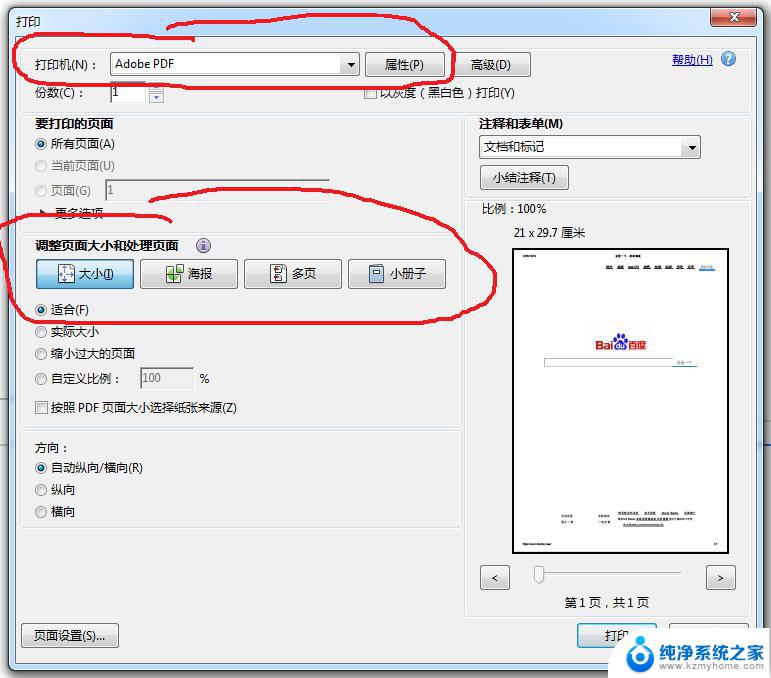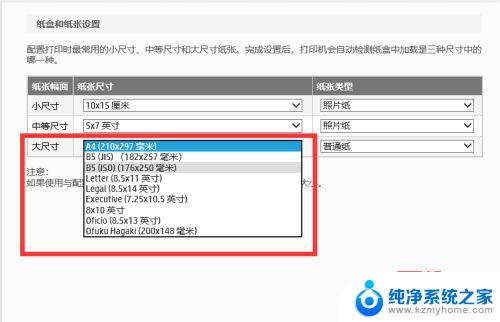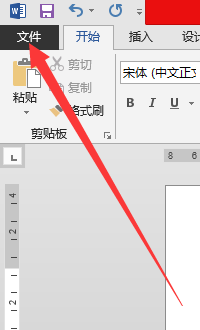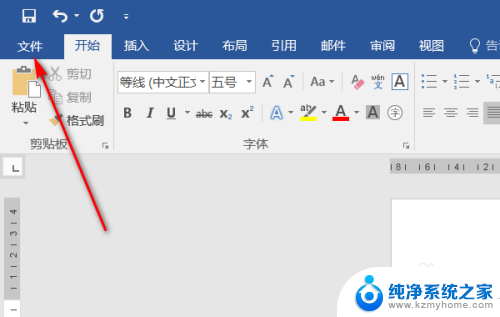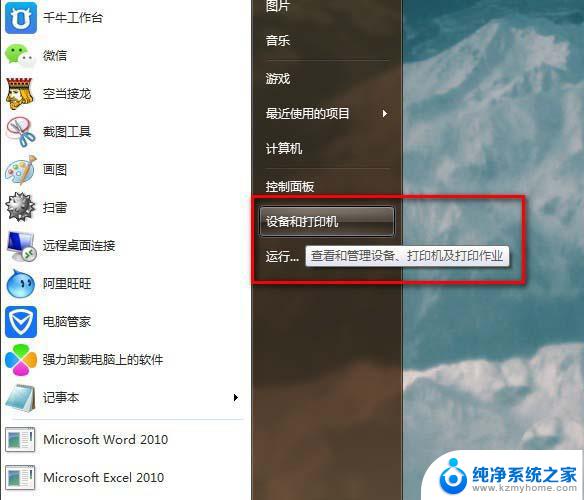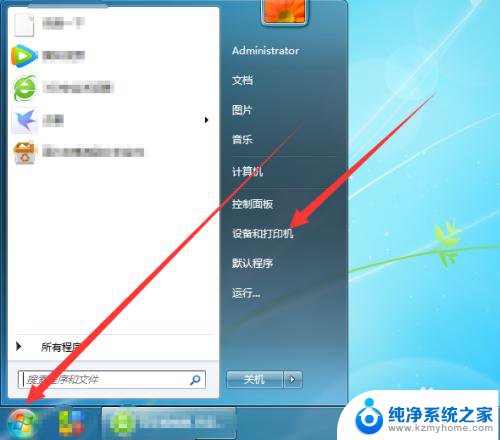打印机打印大小怎么调 打印机如何设置打印页大小
在日常办公中,打印机是一个必不可少的工具,很多人在使用打印机时可能会遇到一些问题,比如打印的大小不符合预期。如何调整打印机的打印大小呢?大部分打印机都可以在打印设置中进行调整打印页大小的操作。通过简单的设置,就能够轻松地调整打印机的打印大小,确保打印出来的文件符合我们的需求。接下来让我们一起来了解一下打印机如何设置打印页大小。
步骤如下:
1、先检查一下看自己的打印机的电源是否打开。

2、回到我们的电脑桌面,找到我们电脑桌面下方的“开始”菜单栏。点击它。
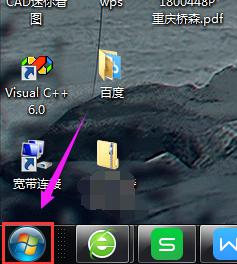
3、在弹出的开始菜单栏中找到“设备和打印机”的选项,点击它。
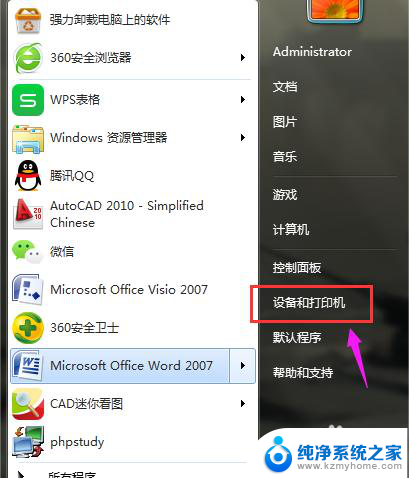
4、之后会进入到设备和打印机的主界面,我们找到我们的打印机用鼠标点击右键。弹出的菜单栏中找“打印机首选项”的选项,点击它。
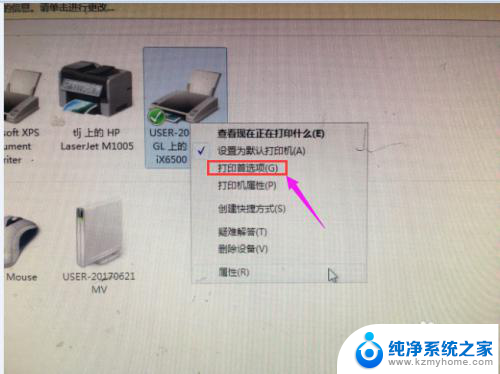
5、在打印首选项的界面中有个“页设置”的选项,点击它。
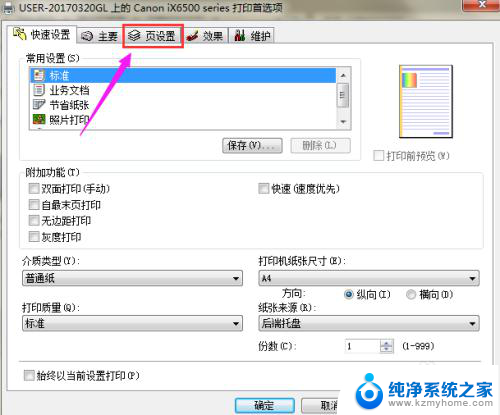
6、进入到页设置的界面后,有个“页尺寸”的选项。点击它后会弹出一个界面,在里面可以选择相应的纸型,例如:A3 。

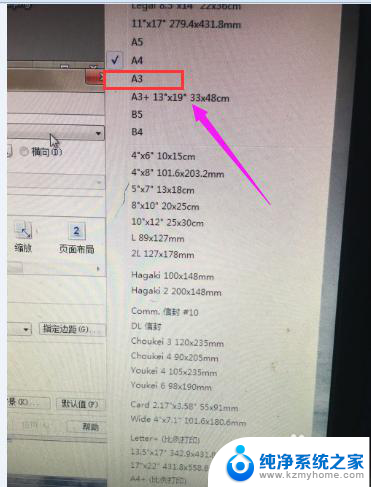
7、选择好纸型后,点击界面下方的“确定”选项就完成设定了。
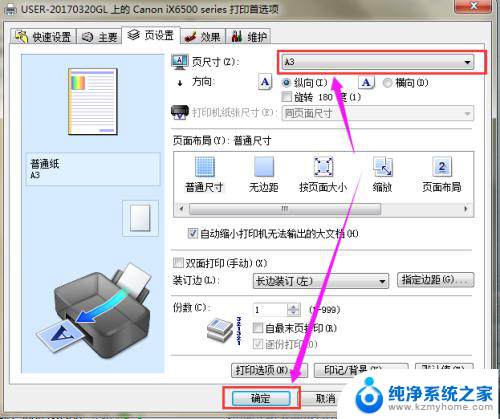
以上就是打印机打印大小怎么调的全部内容,如果你遇到了这种情况,可以按照以上方法解决,希望这些方法能对大家有所帮助。